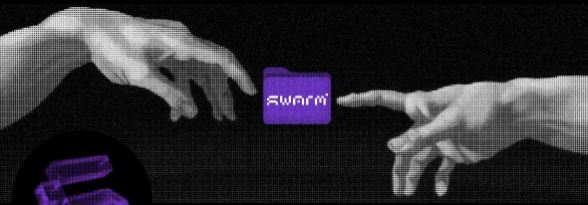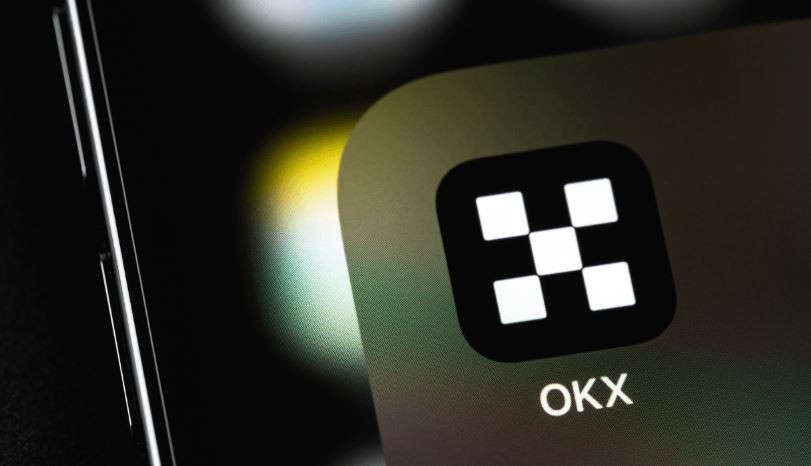Windows设备管理器怎么打开?3种快速进入方法详解
时间:2025-09-26
来源:互联网
标签:
欢迎来到Windows系统操作指南,在这里您将看到关于设备管理器打开方式的深度解析。无论是排查硬件故障还是更新驱动程序,掌握这些技巧能大幅提升操作效率。以下是本文精彩内容:

为什么你需要频繁访问设备管理器?
这个隐藏在系统深处的工具,其实是硬件问题的“急诊室”。当你的鼠标突然失灵、打印机罢工,或是显卡驱动出现异常,快速打开设备管理器往往能第一时间找到问题源头。不同于控制面板的庞杂界面,它用树状结构清晰展示所有硬件状态,连隐藏设备都无所遁形。
方法一:用运行命令闪电直达
按下Win+R组合键调出运行窗口,输入devmgmt.msc后回车——整个过程不到3秒。这个神秘的命令其实是Device Management Console的缩写,就像通往硬件世界的秘密通道。适合键盘党用户,尤其当鼠标失灵时,这条命令可能就是救命稻草。
方法二:右键菜单的隐藏捷径
在开始按钮上单击右键(或按Win+X),你会发现一个系统管理工具的宝藏菜单。选择“设备管理器”选项,连鼠标移动距离都省了一半。这个设计原本是为技术员准备的快捷通道,现在却成了普通用户最直观的打开方式。注意:Windows 10/11的菜单布局略有不同,但核心功能始终存在。
方法三:从控制面板迂回进入
虽然路径稍长(控制面板→硬件和声音→设备管理器),但这个方法有个独特优势:能同步查看其他硬件设置。就像逛超市时偶然发现促销商品,你可能会顺带检查电源选项或调整打印机参数。适合喜欢全面查看系统状态的用户,尤其在进行多硬件调试时特别实用。
高阶技巧:创建桌面快捷方式
如果你每周都要处理外接设备问题,不妨右键桌面选择“新建→快捷方式”,输入devmgmt.msc并命名。更激进的做法是设置快捷键组合,比如Ctrl+Alt+D直接唤醒管理器。这些定制化操作虽然需要初期设置,但长期来看能节省大量时间。
遇到权限问题怎么办?
有时双击快捷方式会弹出“拒绝访问”提示,这时候需要以管理员身份运行。有个冷知识:在开始菜单搜索“设备管理器”后,按住Ctrl+Shift再点击结果,能直接以最高权限打开。这个技巧在修改系统级驱动配置时特别重要,普通模式可能无法保存某些关键设置。
免责声明:以上内容仅为信息分享与交流,希望对您有所帮助
-
 蚂蚁森林神奇海洋2025年12月30日答案 时间:2025-12-31
蚂蚁森林神奇海洋2025年12月30日答案 时间:2025-12-31 -
 蚂蚁森林神奇海洋2025年12月25日答案 时间:2025-12-31
蚂蚁森林神奇海洋2025年12月25日答案 时间:2025-12-31 -
 蚂蚁森林神奇海洋2025年12月26日答案 时间:2025-12-31
蚂蚁森林神奇海洋2025年12月26日答案 时间:2025-12-31 -
 蚂蚁森林神奇海洋2025年12月28日答案 时间:2025-12-31
蚂蚁森林神奇海洋2025年12月28日答案 时间:2025-12-31 -
 蚂蚁庄园2025年12月29日题目答案最新 时间:2025-12-31
蚂蚁庄园2025年12月29日题目答案最新 时间:2025-12-31 -
 蚂蚁新村2025年12月29日题目答案 时间:2025-12-31
蚂蚁新村2025年12月29日题目答案 时间:2025-12-31
今日更新
-
 明日方舟终末地四号谷地怎么找醚质详情
明日方舟终末地四号谷地怎么找醚质详情
阅读:18
-
 魔兽世界军团再临remix恐怖任务怎么过
魔兽世界军团再临remix恐怖任务怎么过
阅读:18
-
 洛克王国世界前期哪个神宠好
洛克王国世界前期哪个神宠好
阅读:18
-
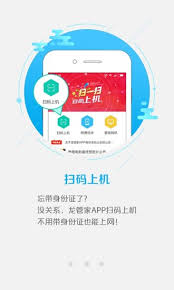 龙帮如何下载安装
龙帮如何下载安装
阅读:18
-
 米姆米姆哈老虎如何孵蛋
米姆米姆哈老虎如何孵蛋
阅读:18
-
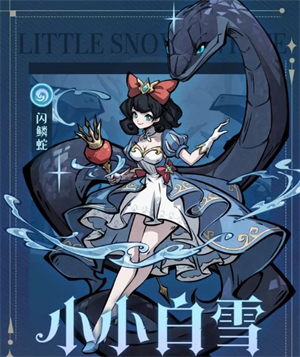 幻灵召唤师最强阵容搭配分享
幻灵召唤师最强阵容搭配分享
阅读:18
-
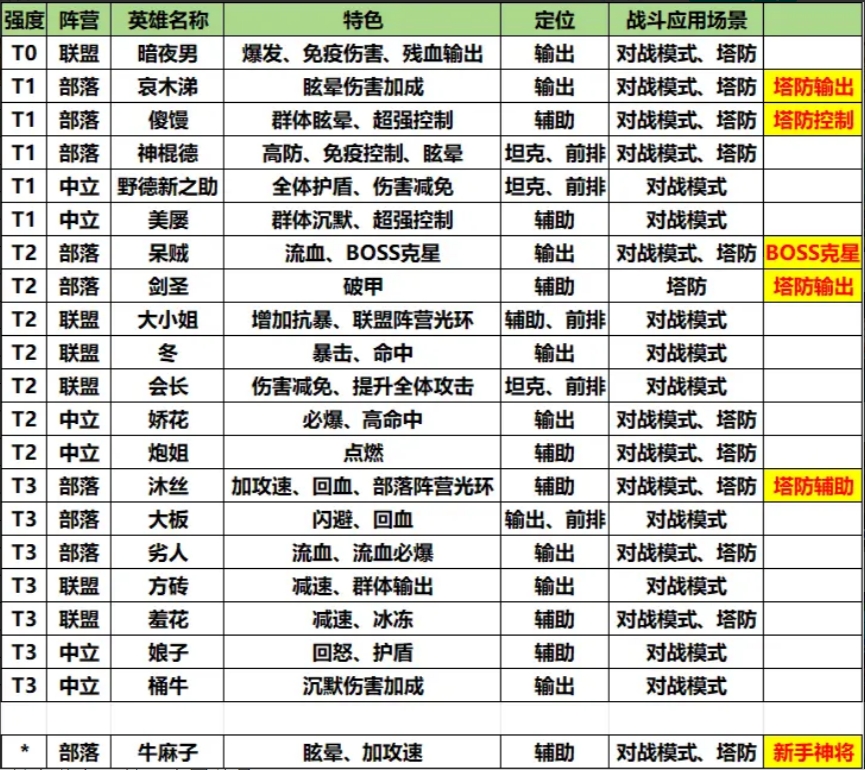 我叫MT口袋守卫战各阵营英雄介绍及应对场景分享
我叫MT口袋守卫战各阵营英雄介绍及应对场景分享
阅读:18
-
 漫蛙漫画2官方正版入口-漫蛙漫画免费网页版一键登录
漫蛙漫画2官方正版入口-漫蛙漫画免费网页版一键登录
阅读:18
-
 菜鸡梦想家公测福利一览
菜鸡梦想家公测福利一览
阅读:18
-
 以闪亮之名3.7版本【绯魇烬梦】活跃活动一览
以闪亮之名3.7版本【绯魇烬梦】活跃活动一览
阅读:18